登录MySQL官网(https://dev.mysql.com/downloads/windows/installer/8.0.html),Downloads——Community——MySQL Community Server,拖到页面最下,找到对应的版本,下载。(博主下载的是mysql-5.7.22-winx64-debug-test)

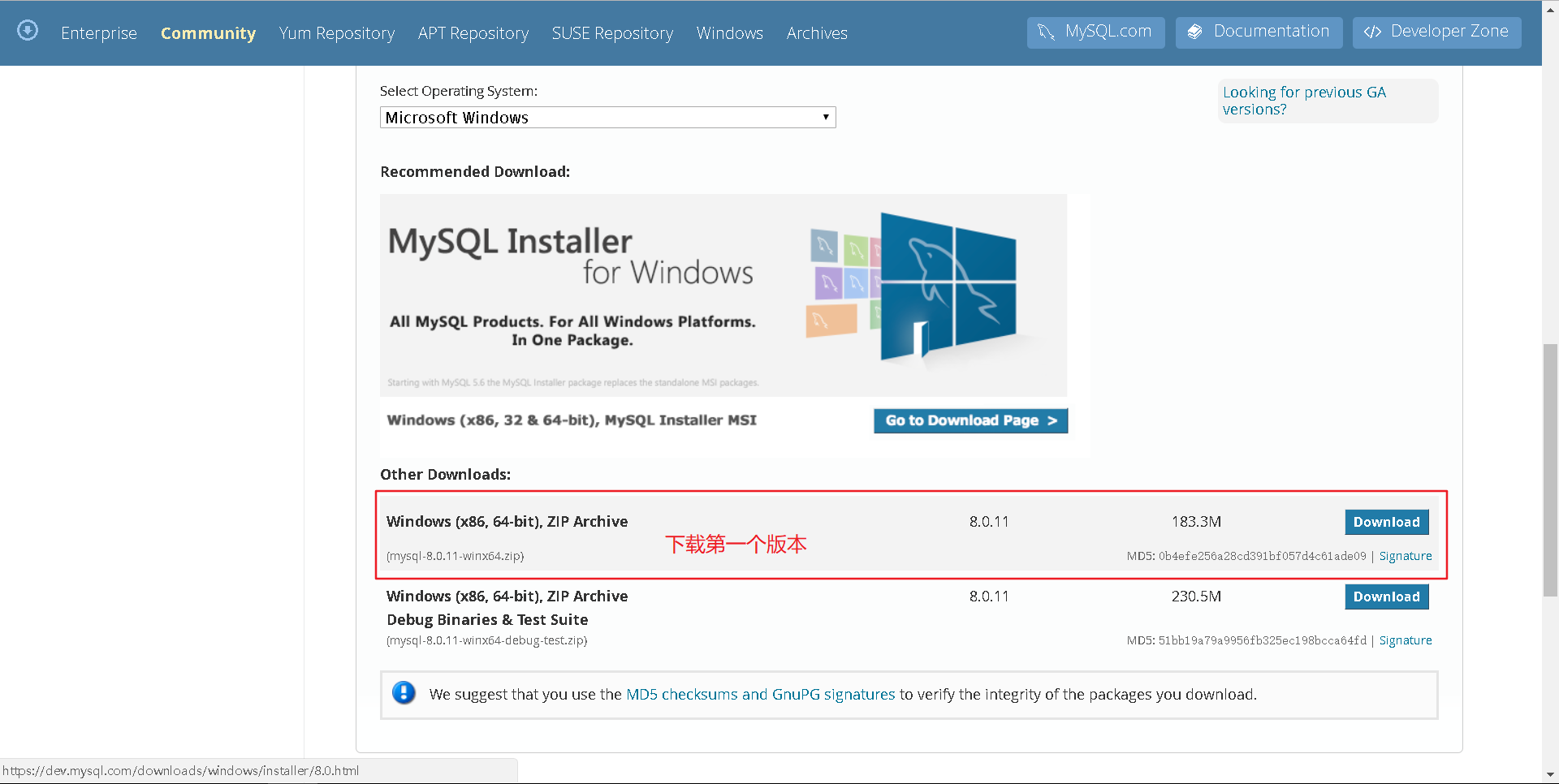
将下载好的MySQL压缩包mysql-5.7.22-winx64-debug-test.zip解压到你要安装的目录下(如博主解压到的是D:\Program Files (x86)\mysql-8.0.11-winx64)
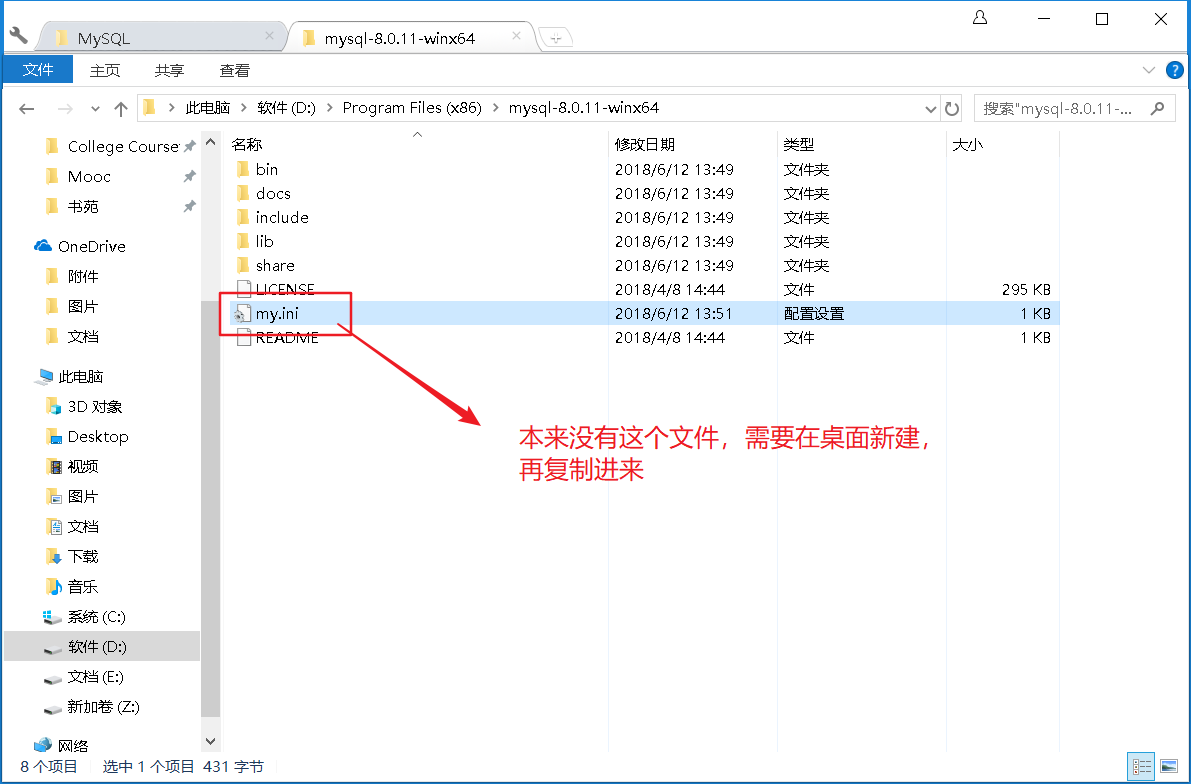
MySQL需要配置文件,这个下载的版本里没有,需要新建文件 my.ini,放置到mysql安装目录下,内容如下(注意!安装目录和存放目录自行配置):
[mysql]
# 设置mysql客户端默认字符集
default-character-set=utf8
[mysqld]
#设置3306端口
port = 3306
# 设置mysql的安装目录
basedir=D:\Program Files (x86)\mysql-5.7.22-winx64
# 设置mysql数据库的数据的存放目录
datadir=Z:\MySQL\data
# 允许最大连接数
max_connections=200
# 服务端使用的字符集默认为8比特编码的latin1字符集
character-set-server=utf8
# 创建新表时将使用的默认存储引擎
default-storage-engine=INNODB
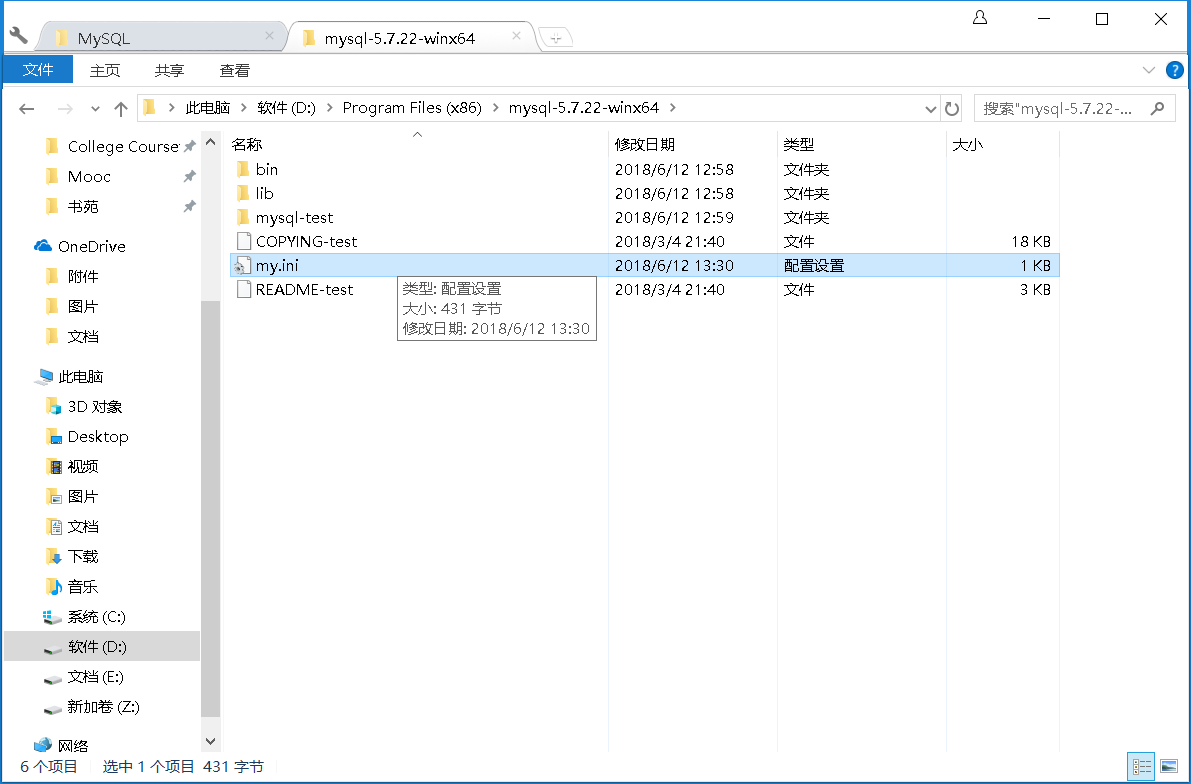
安装mysql服务
以管理员身份打开cmd窗口,将目录切换到mysql安装文件夹下的bin目录下
执行.\mysqld install
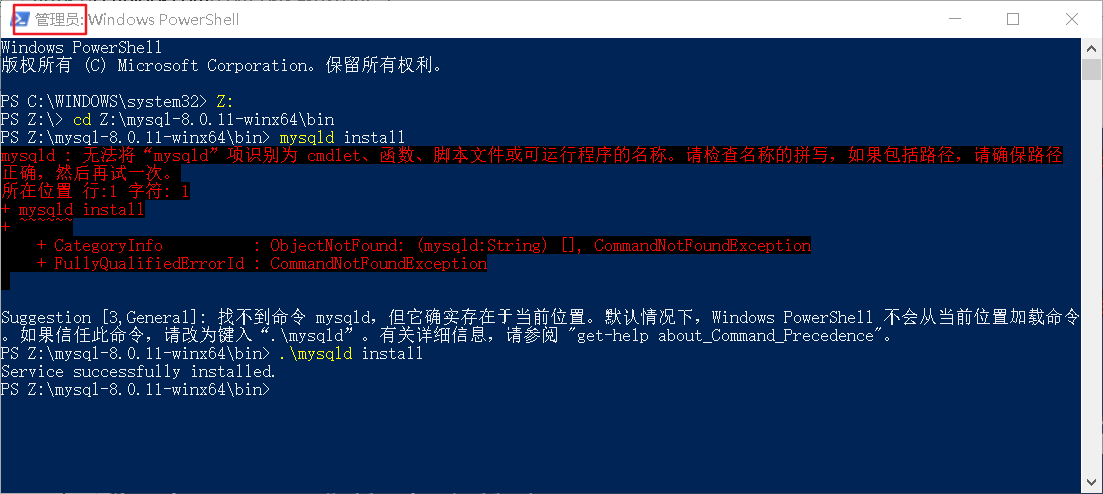
初始化mysql数据库,输入“.\mysqld --initialize --user=root --console”。红圈后的为初始化后的root 密码

返回上一层目录(cd ..),输入net start mysql,启动mysql服务

接着进入bin目录(cd bin),输入.\mysql -u root -p,回车,输入刚才的root密码。成功进入sql操作页面。
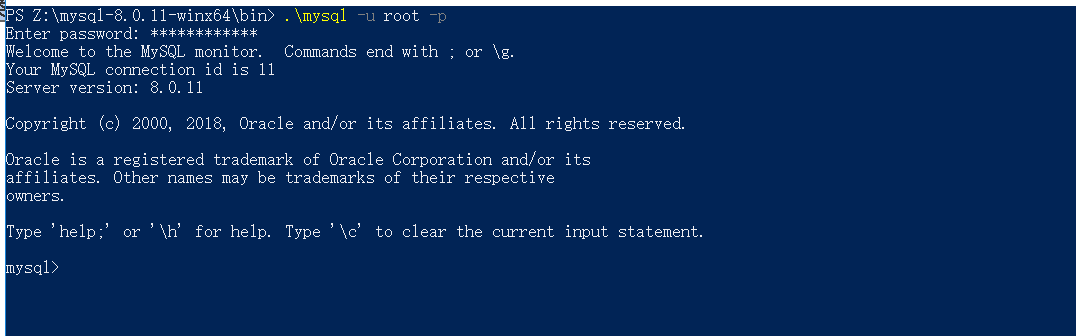
至此,安装配置完成。(需要改root密码可执行:set password=password('123456'))





















 2342
2342











 被折叠的 条评论
为什么被折叠?
被折叠的 条评论
为什么被折叠?








